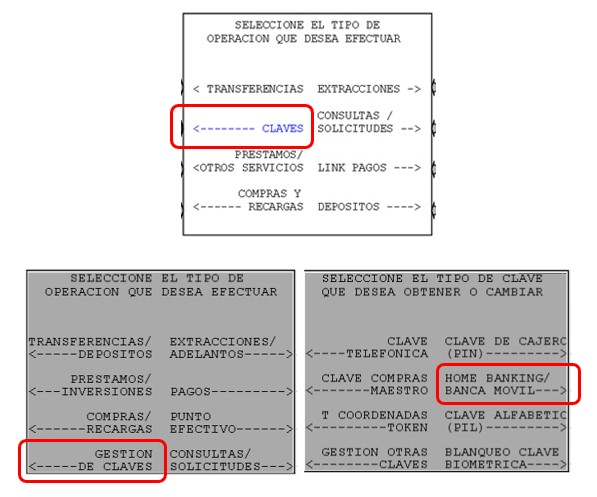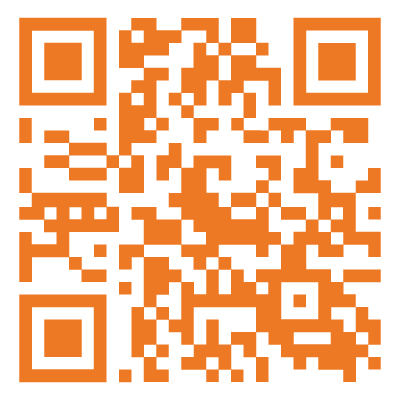Hacé tu día a día más fácil, operando desde donde estés a través de nuestros canales digitales.
¿Querés saber cómo utlizarlos? Es muy fácil. Te invitamos a conocer las principales operaciones que podés realizar.
Acceso y claves
Home Banking
- Seleccioná “Soy nuevo en Home Banking” en la pantalla principal .
- Ingresá tu DNI y el captcha.
- Seleccioná un modo de validación de identidad (envío SMS, mail o código clave Red Link).
- Ingresá el código recibido.
- Generá tu usuario y clave, siguiendo las instrucciones de formato y extensión que el sistema te irá detallando en cada paso.
App mobile
- Ingresá desde el login a “SOY NUEVO”
- Completá tu DNI y el captcha.
- Seleccioná un modo de validación de identidad (envío SMS, mail o código clave Red Link).
- Ingresá el código recibido.
- Generá tu usuario y clave, siguiendo las instrucciones de formato y extensión que el sistema te irá detallando en cada paso.
Home Banking
- Seleccioná la opción “Recuperar mi usuario”.
- Ingresá tu DNI.
- Seleccioná un modo de validación de identidad (envío de un SMS, mail o código de cajero Link).
- Ingresá el código recibido.
- Generá un nuevo usuario.
App mobile
- Ingresá desde el login a “RECUPERAR USUARIO”
- Completá tu DNI y el captcha.
- Seleccioná un modo de validación de identidad (envío SMS, mail o código clave Red Link).
- Ingresá el código recibido.
- Generá tu usuario y clave, siguiendo las instrucciones de formato y extensión que el sistema te irá detallando en cada paso.
Home Banking
- Seleccioná la opción “Recuperar mi clave”.
- Ingresá tu DNI y el captcha correspondiente.
- Seleccioná un modo de validación de identidad (envío de un SMS, mail o código de cajero Link).
- Ingresá el código recibido.
- Generá una nueva clave de 4 dígitos.
App mobile
- Ingresá desde el login a “RECUPERAR CLAVE”
- Completá tu DNI y el captcha.
- Seleccioná un modo de validación de identidad (envío SMS, mail o código clave Red Link).
- Ingresá el código recibido.
- Generá tu usuario y clave, siguiendo las instrucciones de formato y extensión que el sistema te irá detallando en cada paso.
Home Banking
- Ingresá a Home Banking con tu usuario y contraseña.
- Hacé click en la opción “Tarjetas” del menú principal y luego en “Tarjeta de Débito”. Allí verás todas las tarjetas vigentes.
- Seleccioná la Tarjeta de Débito en la que realizarás el blanqueo y presioná en el menú de tres puntos de la derecha.
- Pulsá la opción “Blanqueo PIN”.
App mobile
- Seleccioná la opción “Tarjeta de Débito” dentro del menú “Más opciones”.
- Desplegá el menú de arriba a la derecha y elegí “Blanquear PIN”.
- Confirmá la acción seleccionando “Aceptar”.
Home Banking
- Ingresá a Home Banking con tu usuario y contraseña.
- Hacé click en la opción “Tarjetas” del menú principal y luego en “Tarjeta de Débito”. Allí verás todas las tarjetas vigentes.
- Seleccioná la Tarjeta de Débito en la que realizarás el blanqueo y presioná en el menú de tres puntos de la derecha.
- Pulsá la opción “Blanqueo PIL”.
App mobile
- Seleccioná la opción “Tarjeta de Débito” dentro del menú “Más opciones”.
- Desplegá el menú de arriba a la derecha y elegí “Blanquear PIL”.
- Confirmá la acción seleccionando “Aceptar”.
Home Banking
- Ingresá a Home Banking con tu usuario y contraseña.
- Dentro de la opción “Cuentas” del menú principal, hacé click en los tres puntitos a la derecha de tu cuenta.
- Seleccioná la opción “Editar información”.
- En el campo “Alias” elegí el nombre que quieras asignarle.
App mobile
- Seleccioná la opción “Cuentas” dentro del menú “Más opciones”.
- Haciendo click en el lápiz a la derecha de tu alias podrás editar el nombre.
Cuentas
En Terminales Inteligentes
-
- Selecciona “Cuentas.” En caso de que tengas más de una cuenta, selecciona la cuenta en la que queres realizar el
depósito. - Elegí la cuenta en la que querés realizar el depósito.
- Presioná “Depositar” e ingresá el dinero en la ranura iluminada.
- Observá en la pantalla el monto ingresado y si es correcto presioná:
- Retirá tu comprobante ¡y listo!.
- Selecciona “Cuentas.” En caso de que tengas más de una cuenta, selecciona la cuenta en la que queres realizar el
En terminales con sobre
Efectivo
- Ingresá tu DNI, más tu Clave Búho Fácil.
- Seleccioná la opción “Depósitos” (también podés ingresar desde el menú “Consultas”, seleccionando cada producto: “Cuentas” – “Tarjetas de Crédito” – “Préstamos”).
- Seleccioná “Cuentas Propias”.
- Seleccioná “Efectivo”.
- Elegí la cuenta.
- Ingresá el monto a depositar.
- Colocá el número de sobre.
- Confirmá.
- Se imprimirá un primer ticket.
- Seguí las instrucciones en la pantalla y confirmá.
- Se habilitará la ranura para introducir el sobre con el dinero y el ticket.
- Por último se imprimirá el ticket final para constancia de la operación.
Cheque
- Ingresá tu DNI, más tu Clave Búho Fácil.
- Seleccioná la opción “Depósitos” (también podés ingresar desde el menú “Consultas”, seleccionando cada producto: “Cuentas” – “Tarjetas de Crédito” – “Préstamos”).
- Seleccioná “Cuentas Propias”.
- Seleccioná “Efectivo”.
- Elegí la cuenta.
- Ingresá la cantidad de cheques.
- Luego el número de cada cheque.
- Indicá el importe en cada caso.
- Repetí el procedimiento hasta la cantidad máxima de cheques permitida.
- Se visualizará la pantalla de ingresos.
- Ingresá el número de sobre.
- Confirmá.
- Se imprimirá el primer ticket.
- Se mostrará la pantalla con las instrucciones. Confirmá.
- Se habilitará la ranura para para introducir el sobre con los cheques y el ticket.
- Por último se imprimirá el ticket final para constancia de la operación.
Cheques
Por la App Mobile
E-Cheq
- Desde el menú de “Más” ingresá en las opciones “Cheques”.
- Seleccioná ECHEQ (tener en cuenta que necesitas una cuenta corriente activa para generar ECHEQ)
- Segui los pasos de generación de ECHEQ.
Depósito móvil
- Desde el menú de “Más” ingresá en las opciones “Cheques”.
- Seleccioná Depósito Móvil
- Por primera y única vez te vamos a dirigir al Home Banking para confirmar la sincronización de datos
- Una vez dado de alta en HB, dirigirse al Mobile Banking -> Más -> Cheques -> Depósito Móvil.
- Por única vez te vamos a dirigir al App Store poder descargar la app que permitirá escanear los cheques (“Depósito Móvil”). Se ingresa a la app con mismo usuario y contraseña que MB.
- Listo! Una vez descargado, ingresas siempre desde el Mobile Banking
Por Home Banking
- Desde la opción “Transferencias”.
- Seleccioná “Nueva transferencia” y elegí “A otra cuenta”.
- Ingresá el alias/CBU/CVU de la persona a la querés agendar.
- Una vez que visualices la información del beneficiario podés seleccionar “Agendar el destinatario” para que la cuenta te quede guardada. Luego, podés continuar con la Transferencia en curso.
También podés realizar transferencias rápidas:
Por la App Mobile
- Desde “Accesos Directos” seleccioná “Transferencias” y luego “Transferir”.
- Seleccioná o agregá la cuenta destino.
- Seleccioná la opción “Transferir”.
- Agregá el monto a transferir y presioná “Continuar”.
- Se visualizarán los datos. Si son correctos seleccioná “Transferir”.
- Una vez realizada la transferencia en la opción de “Comprobantes” podrás ver el detalle de la operación.
Recordá habilitar el segundo factor de autenticación que te permitirá autorizar la operación.
- En cualquier Cajero de la Red Link, ingresá tu tarjeta de débito y tu clave (PIN).
- Seleccioná Claves > Gestión de Claves > Clave Home Banking/ Banca Móvil.
- Luego, ingresá a:Home Banking: Desde “Mi Perfil” vas a poder habilitar el sms/mail para hacer transferencias.App Mobile: desde la opción “más” seleccionás la opción “Habilitar mail/SMS”.
Por Cajero Automático Red Link
- Ingresá tu tarjeta de débito y clave PIN.
- Seleccioná la opción “Transferencias/Depósitos”.
- Seleccioná la opción “Transferencias Inmediatas”.
- Seleccioná la cuenta desde la cual querés realizar la transferencia.
- Elegí el motivo de la Transferencia.
- Ingresá CBU de la cuenta donde querés transferir.
- Confirmá la operación e imprimí el comprobante.
En Cajero Automático
- Ingresá tu tarjeta de débito y tu clave PIN.
- Seleccioná “Extracción / Adelanto“ y elegí la cuenta de la cual querés extraer dinero.
- Ingresá el importe a retirar.
- Tomá el dinero y el comprobante.
Extra Cash
- Obtené efectivo sin pasar por un cajero automático.
- Realizá una compra de cualquier monto en los locales adheridos.
- Al pagar, indicale al cajero que necesitarás hacer un retiro de dinero.
- En tu ticket de compra encontrarás reflejada la extracción. Tené en cuenta no se te cobrarán costos adicionales.
Extracciones sin tarjeta.
Podes extraer dinero sin la Tarjeta de Débito desde cualquier cajero de la Red Link con el símbolo de Punto Efectivo y para eso primero es necesario que generes una Orden de Extracción (ODE). Esta funcionalidad se encuentra disponible en Home Banking y Banca Móvil.
Para generar la Orden de Extracción seguí estos simples pasos:
Banca Móvil
- Ingresá a Banca Móvil con tu DNI, usuario y Clave Búho Fácil.
Seleccioná “Más” en el menú inferior. - Elegí la opción “Extracción sin Tarjeta”.
- Presioná el símbolo naranja de + que te permite generar una “Nueva Orden de Extracción”.
- Completá los datos de la persona que efectuará la extracción.
Tené presente que, si la orden es personal, podes habilitar el botón “Extracción Personal” que muestra la pantalla y los campos se autocompletan automáticamente. - Seleccioná la cuenta de la cual se realizará la extracción.
- Ingresá el monto a extraer, el método de validación y por último, presioná “Finalizar”.
- Listo! ya se generó la ODE.
Recordá que es muy importante el código de extracción de 8 dígitos que visualizarás en el comprobante porque es necesario para colocarlo luego en el cajero y extraer el dinero.
Home Banking
- Ingresá a Home Banking con tu DNI, usuario y Clave Búho Fácil.
- En la posición consolidada seleccioná la opción “Cuentas”.
- Presioná en los tres puntitos del margen superior derecho y elegí “Extracción sin Tarjeta”.
- Seleccioná “Nueva Orden” para generar la ODE.
- Completá los datos de la persona que efectuará la extracción.
- Seleccioná la cuenta de la cual se realizará la extracción.
- Ingresá el monto a extraer, el método de validación y por último, presioná finalizar.
- Listo! ya se generó la ODE.
Recordá que es muy importante el código de extracción de 8 dígitos que visualizarás en el comprobante porque es necesario para colocarlo luego en el cajero y extraer el dinero.
¡Importante! Se pueden realizar 5 extracciones por día por cliente y el monto mínimo para generar una ODE es de $1000 y el tope máximo diario es de $140.000.
Por Home Banking
- Desde la opción “Pagos”.
- Seleccioná “Nuevo Pago”, luego “¿Qué vas a pagar?”.
- Seleccioná un validador de seguridad para dar de alta la operación.
- Luego ingresá el “Código Link” que figura en la boleta.
- Continuá con el pago en curso.
También podés realizar pagos múltiples:
Por la App Mobile
- Ingresá en la opción “Pagos“.
- Seleccioná uno o más servicios a pagar.
- Continuá y realizá el pago según los pasos que te indica la plataforma.
- Se generará un comprobante. Recordá que el mismo podés buscarlo dentro de la opción “Comprobantes”.
- Además, dentro de la opción “(+)“ podés agregar un nuevo servicio o ver los servicios agendados.
Recordá habilitar el segundo factor de autenticación que te permitirá autorizar la operación.
- En cualquier Cajero de la Red Link, ingresá tu tarjeta de débito y tu clave PIN.
- Seleccioná “Claves” > “Gestión de Claves” > “Clave Home Banking/ Banca Móvil”.
- Luego, ingresá a:
Home Banking: Desde “Mi Perfil” vas a poder habilitar el sms/mail para hacer transferencias.
App Mobile: desde la opción “Más” seleccioná la opción “Habilitar mail/SMS”.
Por la App Mobile
- Ingresá en la opción “Pagos” dentro de “(+)” y elegí “Nuevo Servicio”.
- Seleccioná por “Débito Automático” y presioná el botón “(+)” para cargar uno nuevo,
- Completá los datos del nuevo servicio, presioná “Adherir” y confirmá.
- El sistema te va a pedir dos números de tu Tarjeta de Coordenadas.
- Ingresalos para validar y al aceptar ya se habrá generado la solicitud.
Para dar de baja un servicio adherido:
- Ingresá en la sección de “Pagos” y dentro de “(+)” elegí “Servicios agendados”.
- Seleccioná el servicio que querés dar de baja y buscá los tres puntitos que aparecen a la derecha de su descripción.
- Elegí la opción “Borrar” y aceptá.
- Si el servicio no se encuentra en el menú inicial, hacé click en las opciones de arriba a la derecha y seleccioná “Baja de débito automático”.
- Completá los datos y seguí los pasos; en 72hs recibirás un e-mail con el estado de la baja del servicio
Por Home Banking
- Dentro de la opción “Búho Puntos”, ingresá en “Ir a Catálogo” .
- Aceptá el mensaje que indica que estás accediendo a un sitio externo a Banco Hipotecario.
- Elegí tu premio y agregalo al carrito.
- Seleccioná “Continuar” para terminar el procedimiento de canje.
- Completá los datos del envío para recibir tu premio y hacé click en “Continuar”.
- Confirmá el canje ¡y listo!
Por la App Mobile
- Dentro de la opción “Búho Puntos”, ingresá en “IR AL CATALOGO” para ver los productos disponibles.
- Vas a ser redirigido a un sitio web externo a la app para canjear los puntos de Búho Puntos.
- Elegí tu premio y agregalo al carrito.
- Seleccioná “Continuar” para terminar el canje.
- Completá los datos del envío para recibir tu premio y hacé click en “Continuar”.
- Confirmá el canje ¡y listo!
- Podés brindar ayuda realizando una transferencia al exterior de tu Caja de ahorro en USD.
- Completá el Formulario F3278 y sacale foto o escanealo con tu celular.
- Llamá al 0810-222-7777 en donde tomarán la instrucción del dinero que querés enviar. Recordá que para validar tu identidad te pedirán tu clave Buho Fácil.
Tarjetas
Por Home Banking
- Desde la opción “Tarjetas”.
- Hacé click en el menú de tres puntos de la derecha y elegí la opción “Cambiar forma de pago”.
- Seleccioná la nueva forma de pago “Total o Mínimo”.
- Confirmá la operación desde el botón “Siguiente”.
- El cambio podrá demorar hasta 2 resúmenes en aplicarse.
Por la App Mobile
- Ingresá al menú “Tarjeta de Crédito” y en las opciones elegí “Cambiar la Forma de Pago”.
- Seleccioná la cuenta y la nueva forma de pago.
Por Home Banking
- En la posición consolidada de tu Tarjetas de Crédito, hacé click en el botón “Pagar”.
- Allí verás el importe a pagar y la fecha de vencimiento.
- Elegí el tipo de pago (“Pago total”, “Pago mínimo” u “Otro Importe”) y la moneda.
- Seleccioná la cuenta a debitar.
- Una vez habilitado el botón “Pagar”, hacé click y listo!
- Si lo deseás, podés descargar el comprobante.
Por la App Mobile
- Desde la posición consolidada, ingresá al detalle de tarjeta y luego seleccioná la opción “Pagar”.
- Elegí el importe a pagar (“Pago total”, “Pago mínimo” u “Otro Importe”).
- Seleccioná la cuenta a debitar, completá con el importe de ser necesario y presioná “Confirmar”.
Por Home Banking
- Desde la opción “Tarjetas”
- Hacé click en el menú de tres puntos de la derecha y elegí la opción “Cambiar forma de pago”.
- Seleccioná la nueva forma.
- Confirmá la operación desde el botón “Siguiente”.
Por la App Mobile
- Desde el menú de “Tarjeta de Crédito” ingresá en las opciones “Cambiar forma de pago”.
- Seleccioná el cambio de forma de pago y aceptá.
Por la App Mobile
- Ingresá en Tarjeta de Crédito y seleccioná la opción “Detener débito automático” en el menú de Tarjeta de Crédito.
Por Home Banking
- En la posición consolidada de tu Tarjeta de Crédito, hacé click en el botón “Último Resumen”.
Por la App Mobile
- Ingresá en “Tarjeta de Crédito” y seleccioná la opción “Ver último resumen”.
Comprobantes
- Ingresá a “Mi perfil”, arriba a la derecha.
- Seleccioná la opción “Comprobantes”.
- En el menú desplegable, elegí el tipo de operación.
- Completá la información y el rango de fechas según corresponda y presioná “Buscar”.
- Hacé click en el botón del comprobante que necesites descargar.
- Y listo! Ya podés guardar o imprimir tu comprobante.
- Ingresá en la opción “Más”
- Seleccioná “Comprobantes” y buscá tus servicios u otras operaciones.
Inversiones
Por Home Banking
- Ingresá a la opción “Inversiones”, hacé click en la opción “Nueva inversión” y seguí estos pasos:
- Seleccioná nuevo Plazo Fijo.
- Seleccioná el tipo de Plazo Fijo.
- Ingresá monto, cuenta de la que se debitará el dinero, plazo en días y fecha de vencimiento.
Por la App Mobile
- Ingresá en la opción “Plazo Fijo” en los accesos directos dentro del “Más”.
- Seleccioná “Plazo fijo Tradicional”.
- Completa el tipo de plazo fijo.
- Ingresá monto, cuenta de la que se debitará el dinero, plazo en días y fecha de vencimiento.
- Confirmá!
Por Home Banking
- Ingresá a la opción “Inversiones”, hacé click en la opción “Nueva inversión”.
- Seleccioná “Operar fondo común”.
- Seleccioná “Ir al Sitio” y “Continuar”.
Por Home Banking
- Ingresá a la opción “Inversiones”, hacé click en la opción “Nueva inversión”
- Seleccioná “Operar Títulos y Valores”.
- Y seleccioná la opción a operar.
Por Home Banking
- Dentro del menú principal, hacé click en la opción “Inversiones” y luego en “Compra/Venta Dólares”.
- Seleccioná la operación a realizar, Compra o Venta.
- Indicá el importe de la compra o venta según corresponda.
- Seleccioná la Cuenta de origen y la Cuenta de destino.
- Clickeá en “Continuar” para visualizar el importe en dólares y su equivalente en pesos o viceversa.
- Confirmá la operación ¡y listo!
- Tené en cuenta que podés realizar esta operación de lunes a viernes, de 6 a 21 hs.
Por la App Mobile
- Dentro de los accesos directos, ingresá en la opción “Compra/Venta U$S”.
- Indicá la Cuenta de Origen y la Cuenta de Destino.
- Visualizá la cotización y completá el importe de la compra.
- Presioná el check en la esquina superior derecha ¡Y listo!